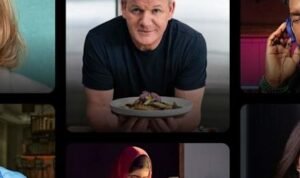Tombol aksi tersedia di hampir setiap iPhone Apple menjual, menawarkan cara cepat untuk mengakses fitur, aplikasi, atau jalan pintas di ponsel Anda, hanya dengan menekan tombol. Ini bisa menjadi senter, mengaktifkan rutinitas rumah pintar atau memungkinkan Anda mengakses sejumlah pintasan khusus tanpa harus membuka kunci ponsel Anda dan memilih melalui aplikasi.
Apple menambahkan tombol aksi pada iPhone 15 Pro sebagai pengganti untuk cincin asli iPhone / sakelar silent, dan itu adalah pengakuan semacam yang tetap membuat banyak orang tetap diam. Memiliki tombol yang dapat ditunt ada dituntun sebagai fitur “pro” pada saat itu, tetapi sangat mirip dengan Pulau Dinamis, itu datang ke semua ponsel Apple lainnya dalam waktu singkat, bahkan iPhone 16E entry-level.
Cara menggunakan tombol aksi

Anda dapat menggunakan tombol Action sendiri di iPhone 15 Pro, iPhone 16, iPhone 16 Plus, iPhone 16 Pro, iPhone 16 Pro Max dan iPhone 16e hanya dengan menekan atau menahan tombol kecil di atas volume tombol atas dan ke bawah di atas sisi kiri ponsel Anda. Secara default, tombol ACTION akan membisukan atau membongkar teks dan nada dering Anda. Ini mengisi peran yang sama dengan sakelar cincin / sunyi lama. Menuju ke aplikasi Pengaturan akan memungkinkan Anda menugaskannya kembali ke tugas lain dan Anda dapat membungkam ponsel Anda melalui pusat kontrol.
Cara menugaskan kembali tombol aksi ke senter

Di luar kotak, Apple memungkinkan Anda menetapkan tombol Tindakan ke beberapa kontrol yang berbeda: mode diam (cincin / sunyi), fokus (baik fokus tertentu atau menu yang memungkinkan Anda memilih setiap kali), kamera (mode tertentu seperti foto atau Video), senter, memo suara, mengenali musik, menerjemahkan, pembesar, kontrol (kontrol spesifik dari pusat kontrol seperti mode pesawat), jalan pintas, aksesibilitas (beralih fitur aksesibilitas tertentu) atau tidak melakukan apa pun.
Jika Anda ingin beralih dari mode default, diam, ke senter, Anda harus terlebih dahulu membuka kunci ponsel Anda. Kemudian:
Buka aplikasi Pengaturan.
Ketuk “Tombol Action.”
Dari sana, geser melalui berbagai opsi sampai Anda mendarat di senter.
Untuk menguji itu berhasil, coba tekan tombol ACTION.
Anda dapat menggunakan proses yang sama ini untuk menugaskan kembali tombol Tindakan ke salah satu tindakan bawaan yang disediakan Apple.
Cara membuat tombol aksi membuka aplikasi

Jika Anda ingin menjadi sedikit lebih suka berpetualang, Anda juga dapat membuat tombol Action membuka aplikasi tertentu di ponsel Anda. Katakanlah, misalnya, permainan Anda di iPhone adalah Balatro. Anda dapat memiliki tombol Action secara otomatis menarik Balatro setiap kali Anda menekannya.
Untuk mengaturnya, Anda akan membutuhkan iPhone Anda tidak terkunci.
Buka aplikasi Pengaturan.
Ketuk “Tombol Action.”
Geser melalui opsi sampai Anda mencapai “pintasan.”
Ketuk pada “Pilih jalan pintas …”
Lalu ketuk “Buka Aplikasi …”
Kemudian gulir sampai Anda menemukan aplikasi yang Anda pilih dan ketuk di atasnya.
Proses ini berfungsi untuk aplikasi apa pun di ponsel Anda, termasuk fitur aplikasi tertentu, seperti jika Anda ingin langsung masuk ke mode suara ChatGPT atau catatan baru di aplikasi Notes.
Cara membuat tombol aksi mengaktifkan jalan pintas

Tindakan jalan pintas juga berfungsi untuk pintasan Apple yang lebih rumit. Secara teknis, jalan pintas apa pun yang dirancang untuk dipicu oleh Anda memilih untuk mengaktifkannya (sebagai lawan dari jalan pintas waktu atau berbasis lokasi) bekerja. Ada banyak jalan pintas yang menarik di luar sana, dan banyak yang dapat Anda buat sendiri, tetapi untuk menggunakan contoh sederhana, inilah cara Anda mengatur tombol Tindakan untuk memulai timer Pomodoro.
Buka aplikasi Pengaturan.
Ketuk “Tombol Action.”
Geser melalui opsi sampai Anda mencapai “jalan pintas.”
Ketuk pada “Pilih jalan pintas …”
Ketuk jalan pintas apa pun yang ingin Anda aktifkan.
Tekan dan tahan tombol Action untuk memastikannya berfungsi.
Dalam kasus timer Pomodoro, Anda akan diminta untuk memilih berapa lama Anda ingin timer bertahan, dan kemudian Anda dapat mengetuk “selesai” untuk memulainya.
Antara widget layar kunci dan pintasan aplikasi, widget layar beranda, dan tombol Action, sekarang ada beberapa cara untuk memeriksa informasi di dalam aplikasi, menyesuaikan pengaturan tertentu atau menggunakan fungsionalitas spesifik dari aplikasi di iPhone Anda. Ini membingungkan, tetapi aturan praktis yang baik adalah bahwa tombol tindakan bekerja paling baik untuk tindakan yang hanya perlu Anda aktifkan sekali atau biner, fitur on / off. Banyak hal lain yang berhasil, tetapi pada titik tertentu Anda ingin menghabiskan waktu di aplikasi alih -alih letaknya dengan tombol di ponsel Anda.
Artikel ini awalnya muncul di Engadget di https://www.engadget.com/mobile/smartphones/how-to-make-the-most-of-pe-phones-action-button-193038089.html ?src=rss